En un principio puede parecer lo mismo, pero reiniciar o resetear un dispositivo es un proceso que ofrece importantes diferencias. Dos procesos que se usan para situaciones distintas, para corregir problemas y con implicaciones muy variadas. No es lo mismo una cosa que la otra, y es algo que vamos a explicar ahora.
Hablamos de routers, pero podríamos establecer la misma comparación con un móvil. No es lo mismo reiniciar el móvil, para lo cual basta con apagarlo y encenderlo, que restaurarlo o resetearlo para devolverlo a valores de fábrica como si lo hubiésemos comprado en ese momento. Y en el router ocurre igual.
Dos finalidades distintas

Normalmente, si no hay anomalías en el funcionamiento del router, no tendremos que hacer nada. Pero sí se presenta algún problema de funcionamiento, el primer paso para intentar corregirlo suele ser el que nos lleva a reiniciar el router. Hablamos de problemas de velocidad, de conexión, de cortes de red... En casos como estos, la solución más efectiva y más rápida pasa por reiniciar el router, un proceso que podemos llevar a cabo apagándolo y encendiéndolo pasados unos segundos.

Normalmente basta con pulsar el botón situado en la zona trasera, para apagar el router y pasados unos segundos volver a encenderlo, si bien hay algunos modelos que dentro del menú de configuración del router, también cuentan con dicha opción.
Si existen problemas de funcionamiento, un reinicio puede ser el primer paso para intentar solventarlos. Tras el reinicio, el router volverá a solicitar conectarse a la red y se volverán a configurar las redes disponibles (por ejemplo la de 2,4 GHz y 5 GHz) así como la línea de teléfono fijo en el caso de la fibra. Normalmente, reiniciar el router es algo que llevamos acabo cuando se produce alguno de los problemas que ahora repasaremos:
- Cuando la conexión se ralentiza sin motivo aparente la primera solución es siempre es reiniciar el router, pues sirve para que se reparen conexiones y se borran datos acumulados, mejorando la conexión en tus dispositivos conectados.
- Si tienes cortes en la red, reiniciar el router también puede reparar corregirlos. El router se iniciará desde cero y puede que algunos de esos problemas desaparezcan.
- Reiniciar el router sirve para cambiar tu IP. Si lo dejas apagado durante 15 segundos o más, y luego lo vuelves a encender, el cambio de tu dirección IP puede corregir casos bloqueos temporales.
- Si sospechas de alguien que se ha colado en tu red, reiniciar el router puede servir para expulsar posibles hackers. Pero eso sí, su el router está infectado, reinciarlo no va eliminar el malware.
- Sirve para que el router reciba actualizaciones y parches, al igual que cualquier dispositivo. Actualizaciones que se hacen a horas donde no molestan o se usan y que se aplican tras reiniciar el router.
Llegados a este punto, cabe pensar si es necesario reiniciar el router cada cierto tiempo, lo mismo que puede ser necesario apagar y encender el móvil una vez a la semana. Y en honor a la verdad hay que decir que no hay intervalo de tiempo concreto en el que se recomiende reiniciar el router. Algunos fabricantes recomiendan hacerlo al menos una vez cada dos meses, pero no hay un plazo fijo, y lo normal es que solo se haga cuando aparezca algún fallo o deficiencia en el funcionamiento.
Pero puede que con reiniciarlo no baste. Es el caso que se puede dar con problemas más graves o simplemente porque queremos deshacernos de nuestro router, vendiéndolo o regalándolo, en cuyo caso lo ideal es borrar todos los datos y dejarlo como recién salido de fábrica.
Resetear, o lo que es lo mismo, hacer reset a un dispositivo, es muchas veces el último paso a dar para corregir algunos problemas. La solución más drástica que podemos llevar a cabo, pero también la necesaria en determinados casos.
Si queremos corregir algunos problemas y el reinicio no soluciona esos fallos, no nos queda más remedio que resetear. Un proceso que podemos llevar a cabo de dos formas distintas: por medio de un botón físico, o haciendo uso de menú de configuración del router.

Si usamos el botón físico, basta con fijarnos en la parte trasera y buscar un pequeño agujero en el que deberemos insertar un alfiler o un clip y dejarlo pulsado durante unos segundos con el router conectado. Las luces frontales parpadearán indicando que el router se ha reseteado.
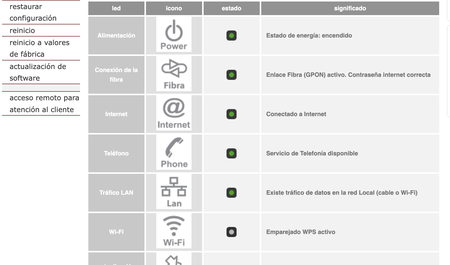 Reiniciar Y Restaurar por medio de la configuración
Reiniciar Y Restaurar por medio de la configuración
También podemos hacer lo mismo entrando en el menú de configuración del router, y buscando el apartado administración o uno similar, donde suele haber un acceso directo que permite el reseteo del router. Al resetearlo lo que conseguimos es que cualquier configuración que tengamos aplicada desaparezca. Esto incluye desde contraseñas, puertos que hayamos abierto cerrado, claves de red, nombres de red... Todo quedará tal y como cuando el router salió de fábrica.






